HP LASERJET M5035: 9 Факс
9 Факс: HP LASERJET M5035
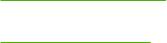
9 Факс
В стандартную комплектацию МФУ HP LaserJet M5035X и HP LaserJet M5035XS входит
Аналоговая факс-плата HP LaserJet 300 (уже установлена). Пользователи Windows могут
дополнительно установить программное обеспечение HP Digital Sending (DSS), содержащее
функции цифровой отправки факсов.
Комплексные инструкции по настройке факс-платы и работе с функциями факса см. в разделе
Руководство пользователя по аналоговой факс-плате HP LaserJet 300. Этот документ входит
в комплект поставки МФУ HP LaserJet M5035X и HP LaserJet M5035XS.
В настоящей главе
содержатся инструкции по следующим вопросам.
●
Аналоговый факс
●
Цифровой факс
RUWW 137
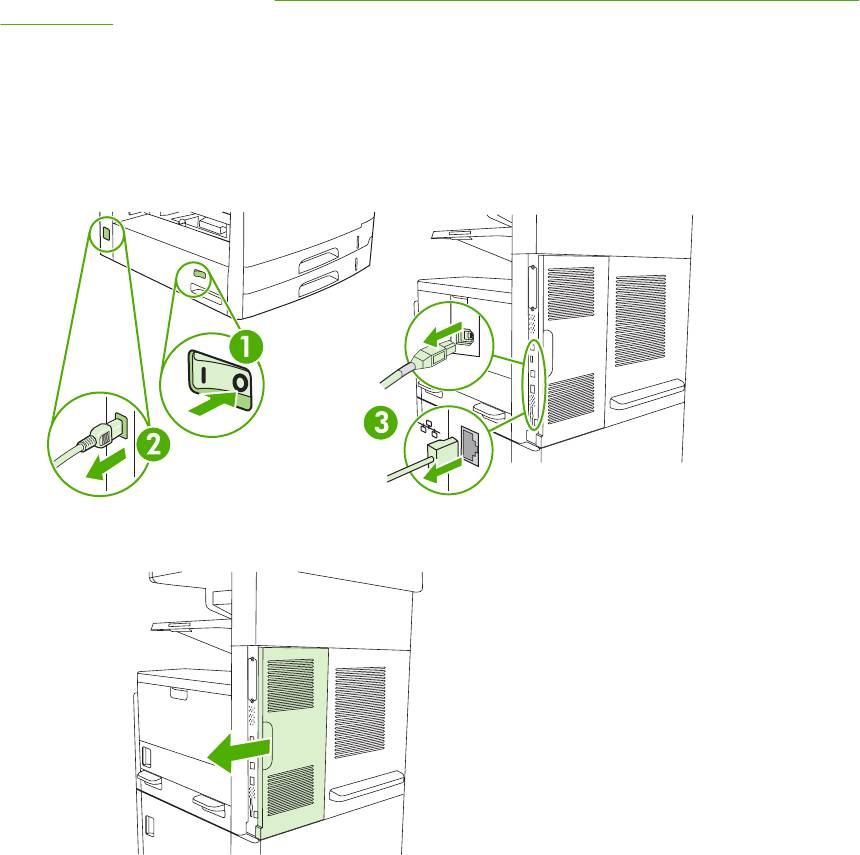
Аналоговый факс
Установленная Аналоговая факс-плата HP LaserJet 300 позволяет МФУ работать в роли
автономного факсимильного аппарата.
В стандартную комплектацию МФУ HP LaserJet M5035X и HP LaserJet M5035XS входит
Аналоговая факс-плата HP LaserJet 300 (уже установлена). Для моделей МФУ HP LaserJet M5025
и HP LaserJet M5035 эту плату можно заказать отдельно. Инструкции по заказу аналоговой факс-
платы приводятся в разделе
Заказ частей, дополнительных принадлежностей и расходных
материалов.
Монтаж факс-платы
Ниже приводятся инструкции по монтажу аналоговой факс-платы (в случае, если она еще не
установлена).
1. Отключите устройство и отсоедините от него все кабели.
2. Снимите крышку форматтера на задней панели устройства.
138 Глава 9 Факс RUWW
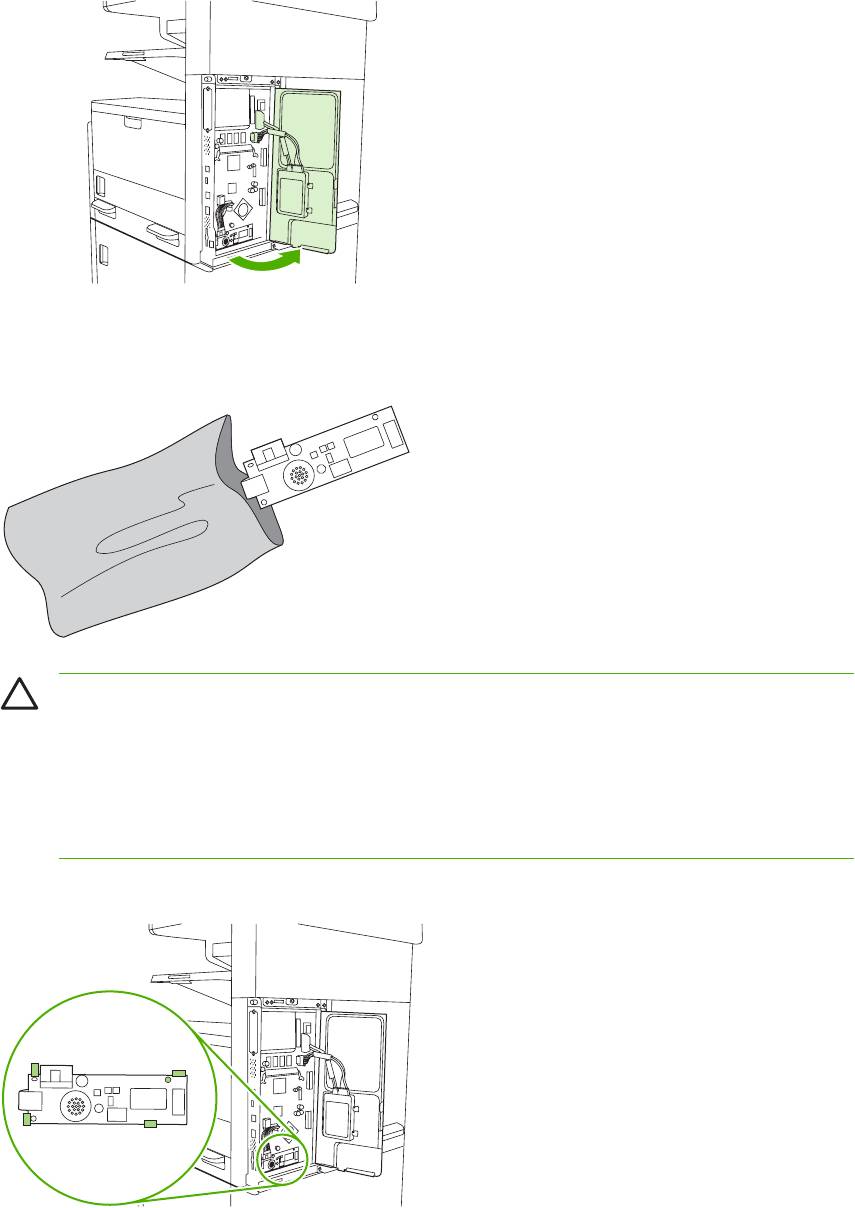
3. Откройте дверцу форматтера.
4. Извлеките факс-плату из антистатической упаковки.
ПРЕДУПРЕЖДЕНИЕ Некоторые компоненты факс-платы чувствительны к
электростатическим разрядам (ESD). При извлечении факс-платы из
антистатического пакета, а также в процессе её монтажа пользуйтесь средствами
защиты от статического электричества; к таким средствам, в частности, относится
заземляющая манжета, которая должна быть подведена к металлическому каркасу
устройства; при отсутствии таких средств обязательно прикасайтесь к каркасу
устройства свободной
рукой.
5. Установите факс-плату на форматтере при помощи пластиковых защелок.
RUWW Аналоговый факс 139
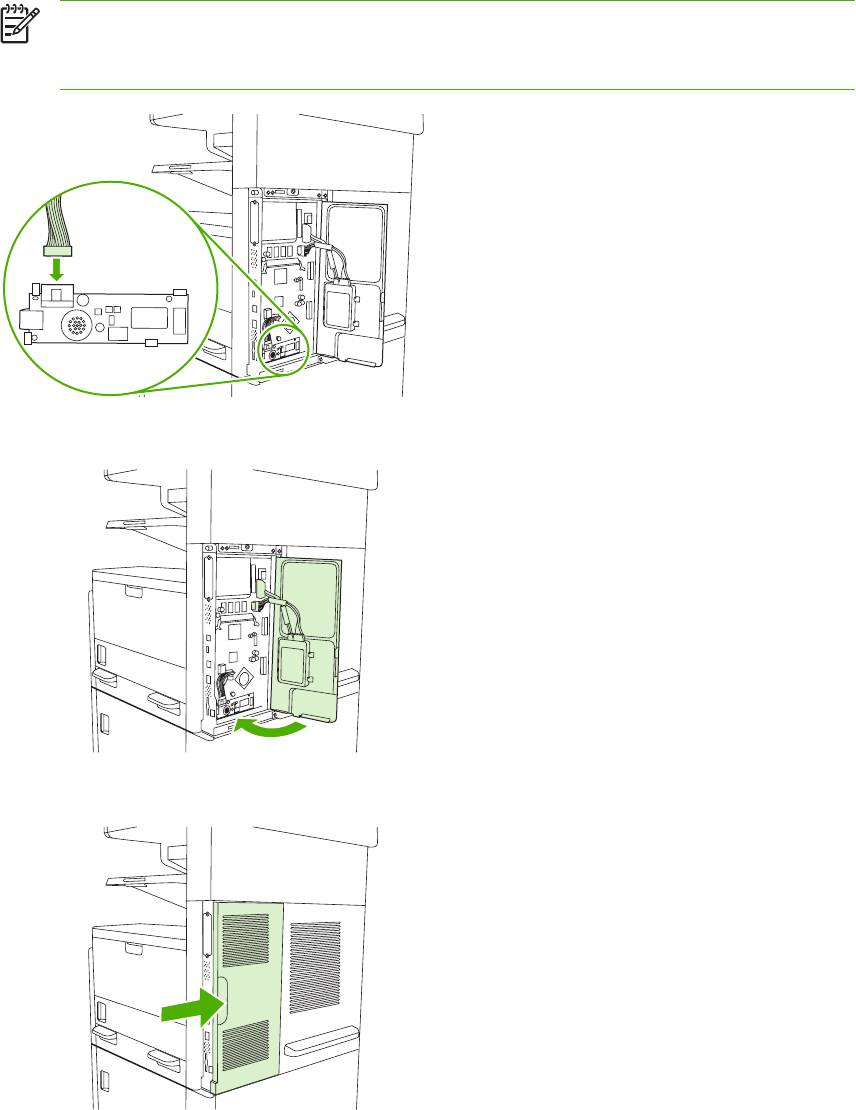
6. Найдите 16-жильный кабель, расположенный в нижней части форматтера, и подключите его
к факс-плате.
Примечание Если кабель не подключается, попробуйте перевернуть его разъем.
Проверьте, правильно ли разъем кабеля подключен к факс-плате. Убедитесь в том,
что разъем на противоположном конце кабеля крепко зафиксирован на форматтере.
7. Закройте дверцу форматтера.
8. Установите крышку форматтера.
140 Глава 9 Факс RUWW
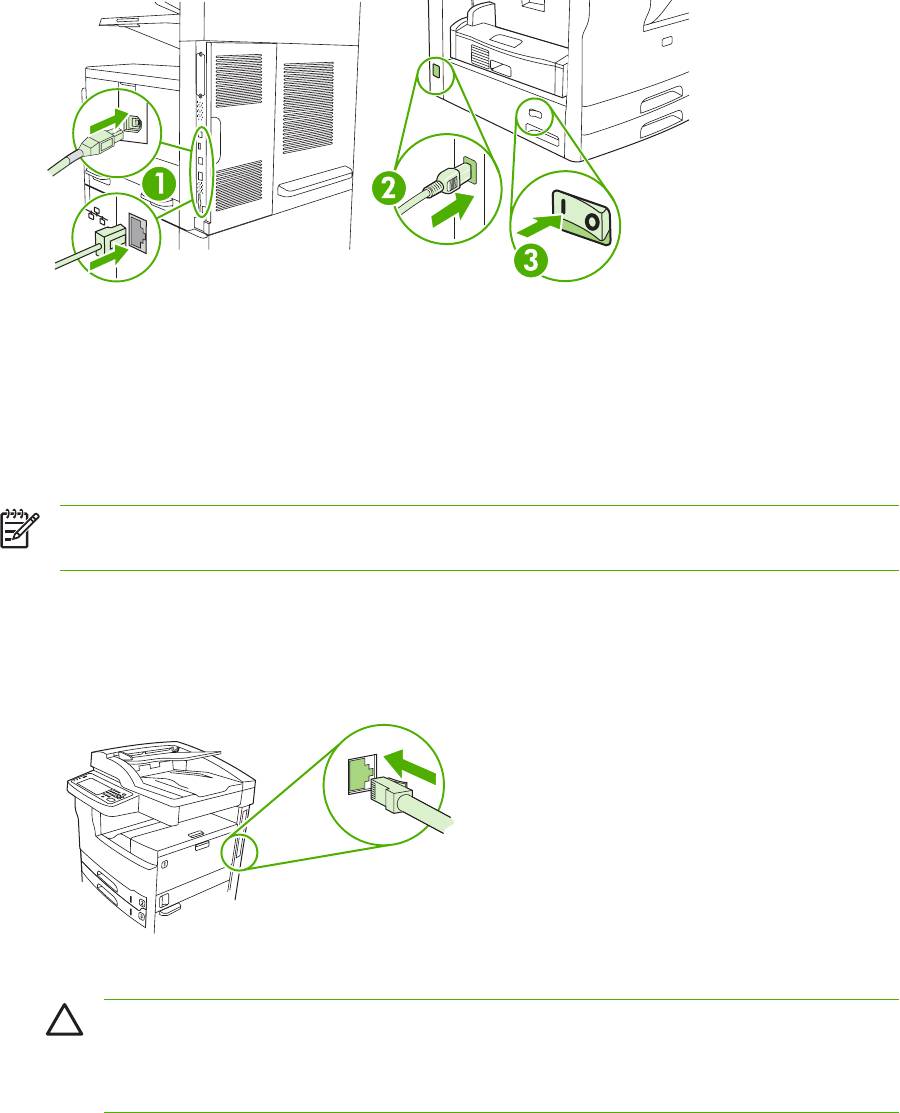
9. Подсоедините все ранее отсоединенные кабели и включите устройство.
Подключение модуля факса к телефонной линии
При подключении модуля факса к телефонной линии убедитесь, что выбранная телефонная
линия является выделенной и не используется другими устройствами. Кроме того, необходимо
использовать аналоговую телефонную линию, так как факс не будет работать при подключении
к некоторым цифровым АТС. Если тип линии неизвестен, обратитесь к поставщику услуг
телефонной связи.
Примечание Чтобы убедиться в корректной работе дополнительной принадлежности,
компания HP рекомендует использовать входящий к комплект телефонный шнур.
1. Найдите телефонный кабель, который входит в комплект поставки модуля факса.
Подключите один конец телефонного кабеля к телефонному гнезду модуля факса, который
расположен на форматере. Задвиньте разъем до щелчка.
ПРЕДУПРЕЖДЕНИЕ Подключайте телефонную линию к телефонному гнезду
модуля факса, которое находится ближе к нижней части форматера. Не подключайте
телефонный кабель к гнезду для подключения к локальной сети HP Jetdirect, которое
расположено ближе к верхней части форматера.
2. Подключите другой конец телефонного кабеля к телефонной розетке. Задвигайте разъем
до щелчка или до того, пока он надежно не зафиксируется. В разных странах/регионах
используются различные типы разъемов, поэтому при подключении кабеля щелчок может
быть не слышен.
RUWW Аналоговый факс 141
Настройка и использование функций факса
Перед использованием функций факса их необходимо настроить в меню панели управления.
Например, требуется указать следующую информацию:
●
Дата и время
●
Местонахождение
●
Заголовок факса
Для получения подробной информации о настройке и использовании модуля факса, а также об
устранении неполадок см. Руководство пользователя по аналоговой факс-плате HP LaserJet
300, которое прилагается к модулю факса.
142 Глава
9 Факс RUWW

Цифровой факс
Функция цифрового факса доступна при установке дополнительного программного
обеспечения HP Digital Sending Software. Информацию о приобретении этого ПО см. в разделе
www.hp.com/go/lj5025_software или www.hp.com/go/lj5035_software.
При использовании функции цифрового факса устройство не требуется подключать
непосредственно к телефонной линии. Вместо этого устройство может отправлять
факсимильные сообщения одним из трех способов.
●
Факс через локальную сеть. Отправка факса через другого поставщика факсов.
●
Факс Microsoft Windows 2000. Отправка факса с помощью факс-модема и модуля
цифрового передатчика, который используется компьютером для работы
в качестве
готового шлюза для факса.
●
Факс через Интернет. Отправка факса с использованием услуг передачи факсов через
Интернет. Факс передается на традиционный факсимильный аппарат или отправляется на
адрес электронной почты пользователя.
Подробные сведения о цифровой отправке факсов см. в документации, поставляемой с
программным обеспечением HP Digital Sending.
RUWW Цифровой факс 143
144 Глава 9 Факс RUWW
Оглавление
- Содержание
- 1 Основные характеристики
- 2 Панель управления
- 3 Конфигурация ввода/вывода
- 4 Носители и лотки
- 5 Функции устройства
- 6 Операции печати
- 7 Копирование
- 8 Сканирование и отправка электронной почты
- 9 Факс
- 10 Управление и обслуживание устройства
- 11 Устранение неисправностей
- А Расходные материалы и дополнительные принадлежности
- Б Обслуживание и поддержка
- В Технические требования
- Г Регламентирующая информация
- ДРабота с памятью и платами сервера печати
- Глоссарий
- Указатель






